3 astuces fondamentales pour maitriser Microsoft Word ?
En matière de logiciel bureautique pour le traitement de texte, Microsoft Word garde des points significatifs face à la concurrence. Inséparable du système d’exploitation de Windows, l’application va au de-là de l’usage d’un expert. Son interface demeure accessible. Manipuler les fonctionnalités de base est un jeu d’enfant, car très intuitive. Toutefois, pour un usage plus efficace et rapide, il faut maitriser quelques fonctions avancées.
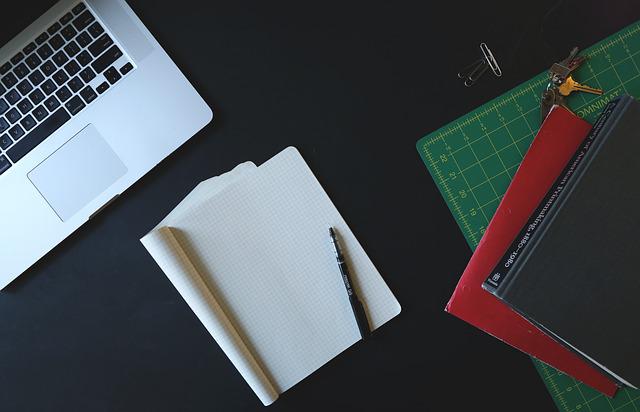
Les raccourcis clavier de base
Pour gagner plus de temps quand on travaille sur microsoft office en général (powerpoint, excel par exemple), connaitre quelques raccourcis clavier semble nécessaire.
- Pour faire un copier-coller, appuyez ensemble sur CTRL + C/CTRL + V;
- Pour déplacer un mot ou un paragraphe: CTRL + X/CTRL + V;
- Pour sauvegarder vos modifications: CTRL + S;
- Pour créer un nouveau fichier: CTRL + N.
Notez que pour les fonctionnalites de collage, microsoft word garde par défaut la mise en page et le formatage par défaut. Cela dit, le logiciel vous propose aussi d’autres options de collage spéciales. Vous pouvez ne garder que le formatage, mais vous pouvez aussi ne garder que le texte.
Les formatages automatiques des titres
Séparer les niveaux de titres vous permet de faire la hiérarchie et rend la structure de votre document facile et compréhensible.
Mieux encore, vous pouvez générer automatiquement une table des matières et un sommaire automatique après votre traitement texte.
Comment procéder? C’est simple! Il suffit de mettre votre curseur sur la même ligne que le titre en question. Ensuite, dans l’onglet «Accueil» section «styles», il faut cliquer sur le style adéquat. Pour les titres de niveau1, cela correspond au titre de partie si vous rédigez un livre ou une mémoire. Les titres de niveau2, cliquez sur «Titre2», souvent ce sont les titres de chapitre. Titre 3, 4, etc. Corresponds aux intertitres inclus dans vos titres. Pour le contenu de vos paragraphes, il faut appuyer sur «Normal», si ce n’est déjà fait.
Word différencie automatiquement chaque élément, les titres en bleu par exemple. Mais, vous pouvez changer le style en faisant un clic droit sur l’attribut de l’élément, par exemple sur «Titre2». Une fenêtre s’ouvre pour la personnalisation, en validant les changements, ces derniers s’appliquent ne même temps sur tous les «titres2» que vous avez défini. Un outils pratique non?
Enfin, quel que soit le style que vous venez de créer, vous pouvez toujours l’enregistrer pour un usage ultérieur.
Les sauts de page
Les sauts de page sont utiles pour bien aérer vos pages et séparer les contenus. En effet, pour certains corps de texte, vous aurez besoin d’une page particulière pour le rédiger séparément du reste du reste de votre document.
Dans ce cas, il vous faut un saut de page. Pour ce faire, il suffit de combiner les touches CTRL + Entrée ou d’ouvrir l’onglet «Insertion» en haut. Dans le premier groupe «Pages», appuyer sur «Saut de page».
Attention! il ne faut pas confondre saut de page et saut de section. Un saut de section vous permet d’indiquer le début et la fin d’une section du document. Cela est utile surtout si vous souhaitez rajouter, par exemple, au milieu du document une orientation de page en paysage dans le logiciel traitement texte.
En bref, Word s’apprend bien en autodidacte qu’avec une formation word avec certification. Pour bien vous former, vous pouvez choisir des formations à distance ou en cours présentiel. En une courte duree, vos competences vont augmenter, surtout avec un cpf.
 Que faut-il savoir sur GRETA-CFA des Pyrenees orientales ?
Que faut-il savoir sur GRETA-CFA des Pyrenees orientales ?
 Tout savoir sur le metier d’ambulancier
Tout savoir sur le metier d’ambulancier
 Préparer sa rentrée en école de commerce
Préparer sa rentrée en école de commerce
 Méthodes d’apprentissage de l’anglais aux enfants
Méthodes d’apprentissage de l’anglais aux enfants
 L’éducation par le moyen de la réflexion
L’éducation par le moyen de la réflexion
 Première année d’université, comment se préparer pour cette nouvelle aventure?
Première année d’université, comment se préparer pour cette nouvelle aventure?
 L’universite à l’ère du numérique
L’universite à l’ère du numérique
 Comment mieux s’organiser lorsqu’on choisit la formation en ligne?
Comment mieux s’organiser lorsqu’on choisit la formation en ligne?
 Trouver une alternance sur internet
Trouver une alternance sur internet
 Apprendre l’anglais pour sa vie professionnelle, comment réussir ?
Apprendre l’anglais pour sa vie professionnelle, comment réussir ?
 Pourquoi apprendre l’anglais en 2021 ?
Pourquoi apprendre l’anglais en 2021 ?
 Qu’est-ce qu’un consultant en recrutement ?
Qu’est-ce qu’un consultant en recrutement ?
 Découvrez les formations possible avec KEDGE
Découvrez les formations possible avec KEDGE
 Questions sur la portabilite du DIF
Questions sur la portabilite du DIF
 La formation professionnelle : le meilleur moyen de trouver du travail en 2022 ?
La formation professionnelle : le meilleur moyen de trouver du travail en 2022 ?
 LindedIn pour les entreprises : ce qu’il faut savoir
LindedIn pour les entreprises : ce qu’il faut savoir
A PROPOS

Bonjour, moi c’est Justine étudiante à l’université. L’histoire/géo et les langues sont les matières que je préfère étudier, je pars l’année prochaine pour le fameux périple sensationnel Erasmus. En attendant j’ai décidé de vous partager mon blog dans lequel je vous livre tout plein d’articles concernant mon université. J’espère que cela vous plaira. Good reading !
Me joindre
Theme by The WP Club . Proudly powered by WordPress

